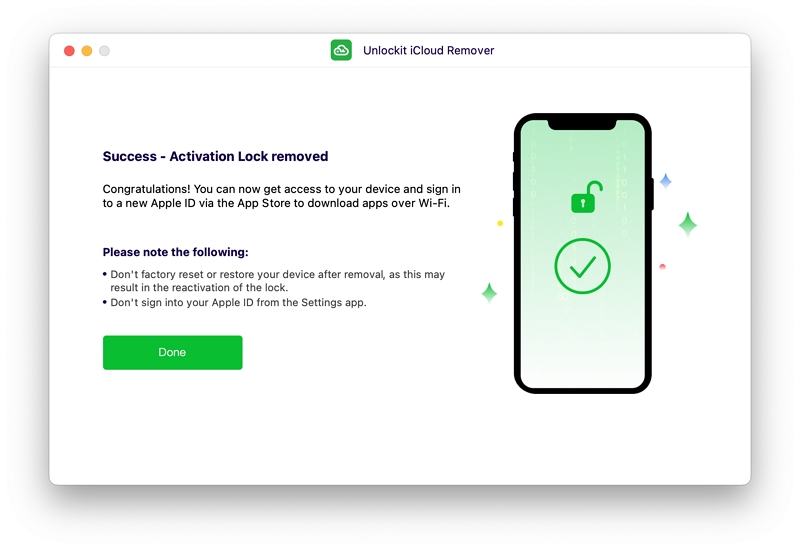El siguiente es un tutorial completo para evitar el iPhone/iPad bloqueado para el propietario y el bloqueo de activación de iCloud sin contraseña usando el removedor Unlockit iCloud.
A continuación se muestra la guía de video y los pasos para omitir la pantalla Bloqueada al propietario para iPhone, iPad y iPod touch con iOS 17.0 a iOS 17.5.
En primer lugar, descargue el removedor Unlockit iCloud en su Mac y continúe con la instalación. Abra la aplicación Unlockit después de que se haya instalado correctamente.
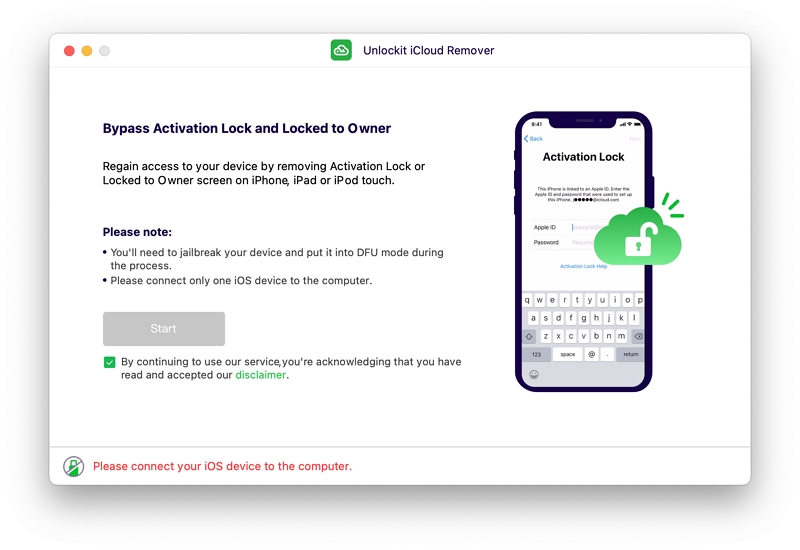
Le recomendamos encarecidamente que lea primero el DESCARGO DE RESPONSABILIDAD. Después de eso, conecta tu iPhone, iPad o iPod touch a tu Mac usando un cable USB, asegurando una conexión confiable y segura antes de continuar. Una vez que su dispositivo esté conectado, haga clic en " Iniciar " para iniciar el proceso.
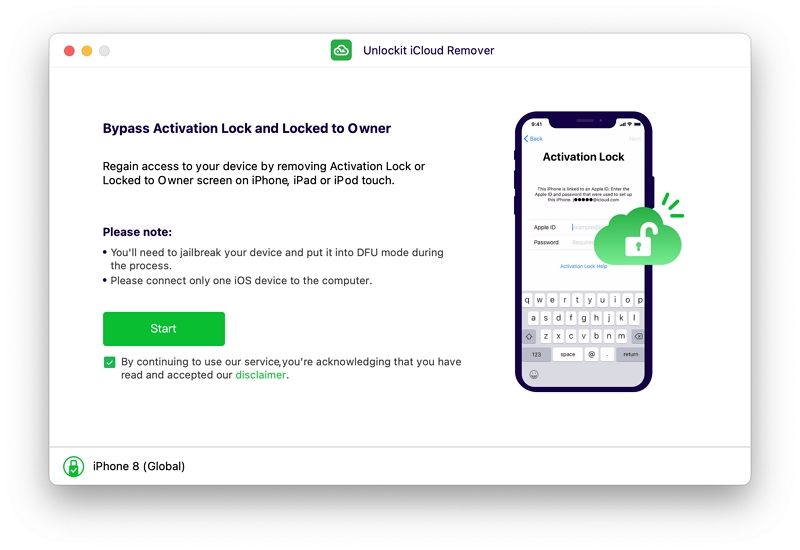
Para hacer jailbreak a su dispositivo y evitar la corrupción del sistema de archivos debido a un restablecimiento completo, Unlockit automáticamente pondrá su dispositivo en modo de recuperación.
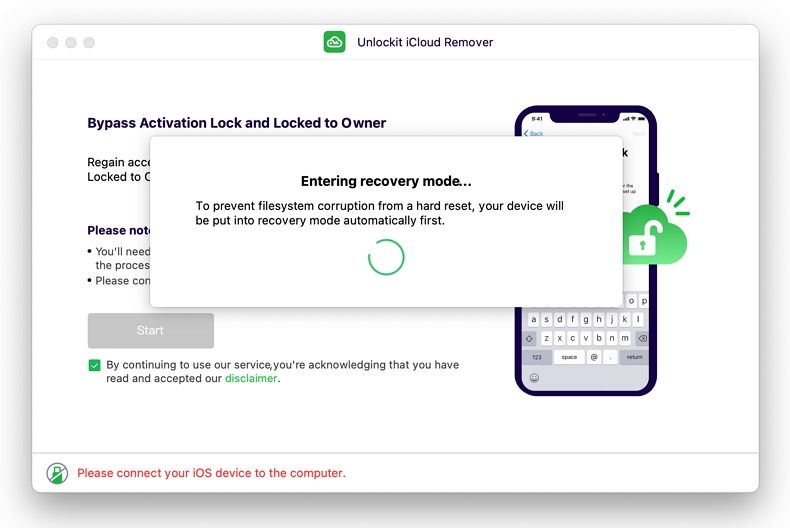
Después de eso, deberá poner manualmente su dispositivo en modo DFU siguiendo las instrucciones proporcionadas en pantalla.
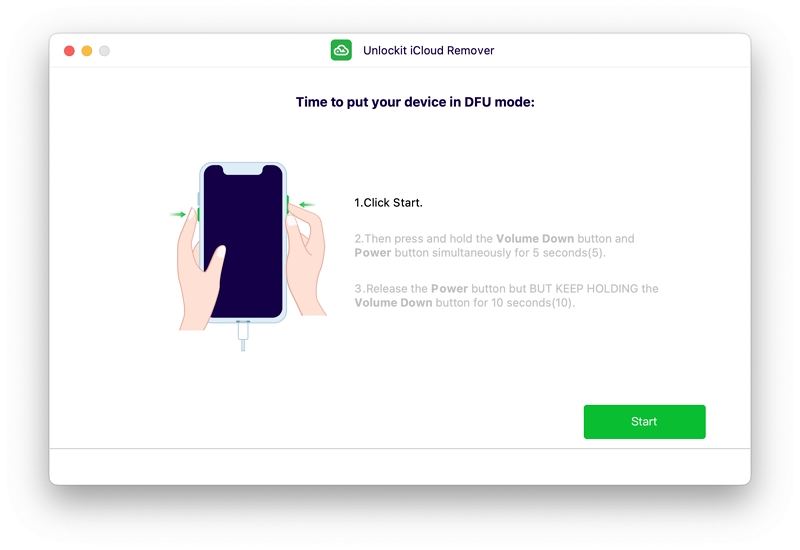
Una vez que su dispositivo esté en modo DFU, el programa comenzará el proceso de jailbreak.
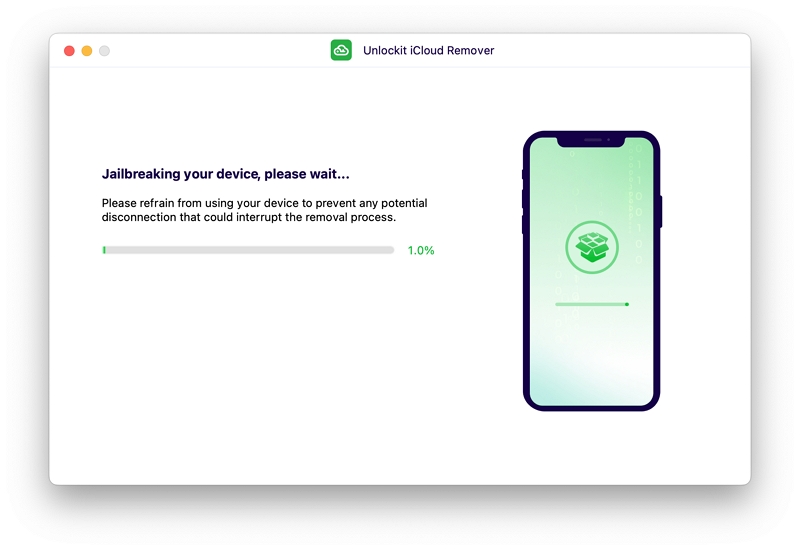
Una vez que se complete el proceso de jailbreak, su dispositivo se reiniciará automáticamente. De lo contrario, fuerce manualmente el reinicio y luego haga clic en Siguiente para continuar.
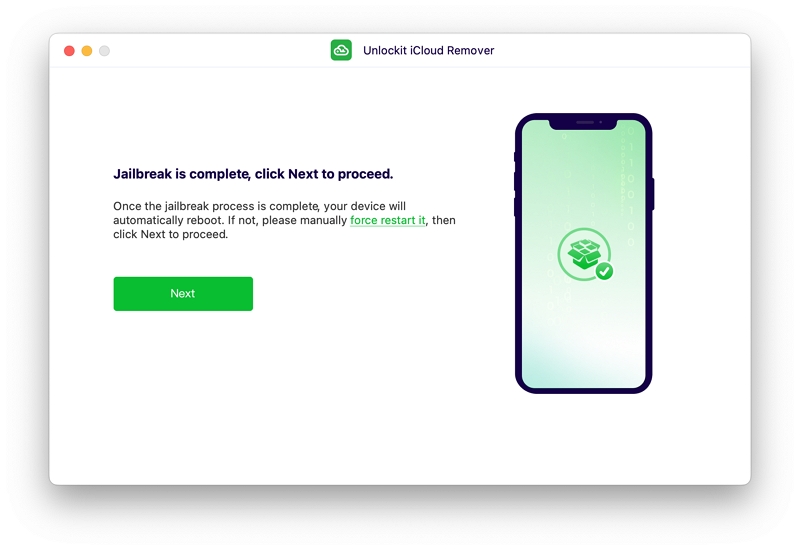
Nota: Si Unlockit indica "El dispositivo no está en modo normal", fuerce el reinicio de su dispositivo para ingresar al modo normal. Si su dispositivo está atascado en el modo de recuperación, haga clic en el botón "Salir del modo de recuperación" para continuar.
Luego, la aplicación Unlockit pondrá su dispositivo nuevamente en modo de recuperación automáticamente. Y para el paso final antes de omitir el bloqueo de activación, deberá poner el dispositivo en modo DFU una vez más.
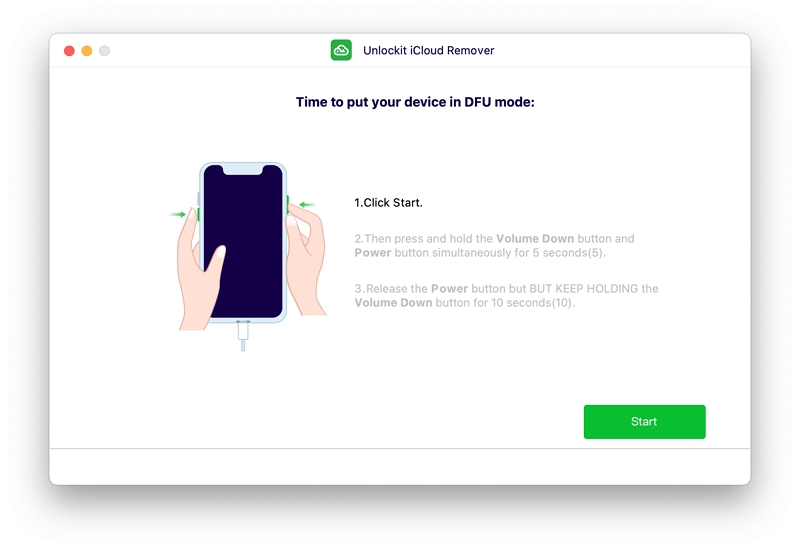
Después de eso, verifique la información de su dispositivo y haga clic en " Comenzar a quitar ".
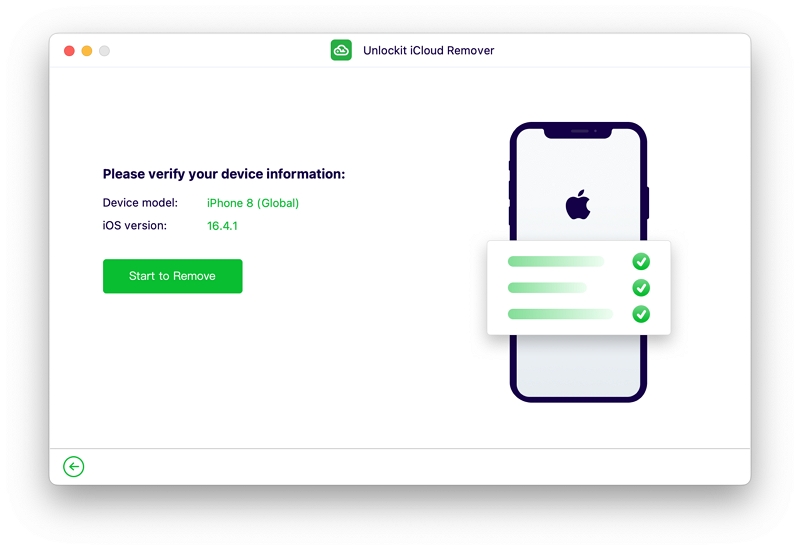
El proceso de desvío comenzará instantáneamente. Normalmente, este proceso tardará unos 5 minutos. Una vez que se complete, el bloqueo de activación debería haberse eliminado correctamente de su dispositivo.
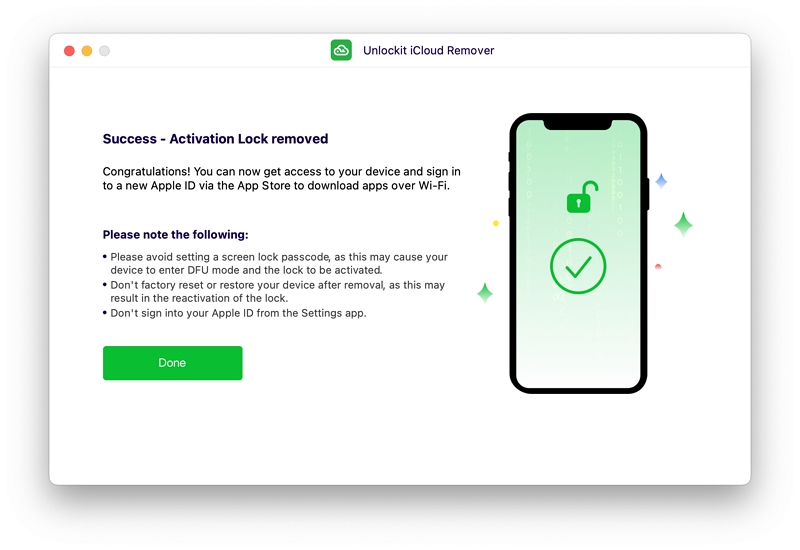
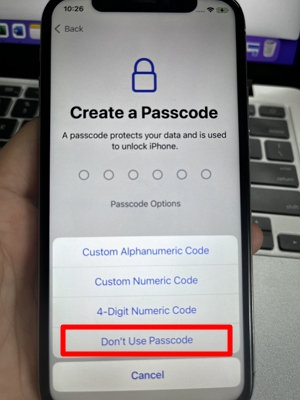
La siguiente es una guía simple paso a paso para ayudarlo a evitar el bloqueo de activación para iOS 15.0 a iOS 15.7.6 usando el removedor Unlockit iCloud en su Mac.
Primero, descargue e inicie la aplicación Unlockit en su computadora.
Luego conecte su dispositivo iOS a la computadora y haga clic en el botón " Inicio " para continuar.
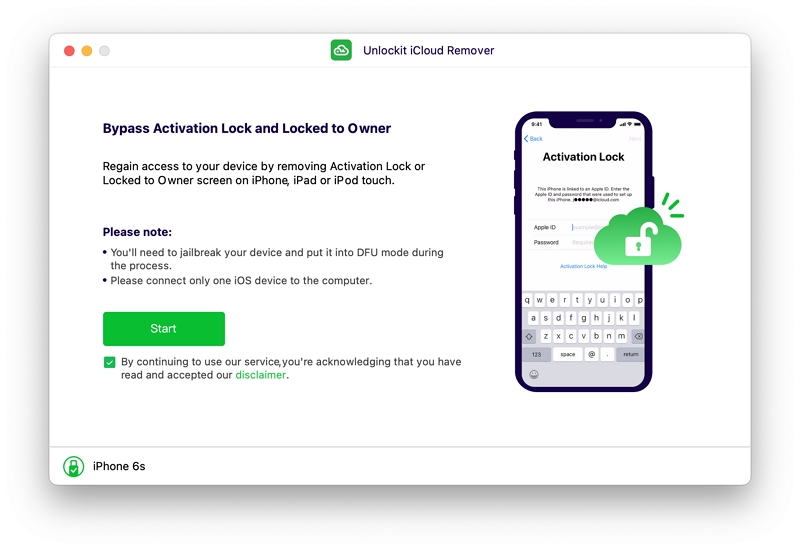
A continuación, Unlockit le pedirá que ponga manualmente su dispositivo en modo DFU. Simplemente toque el botón " Inicio " y siga la guía en pantalla para comenzar.
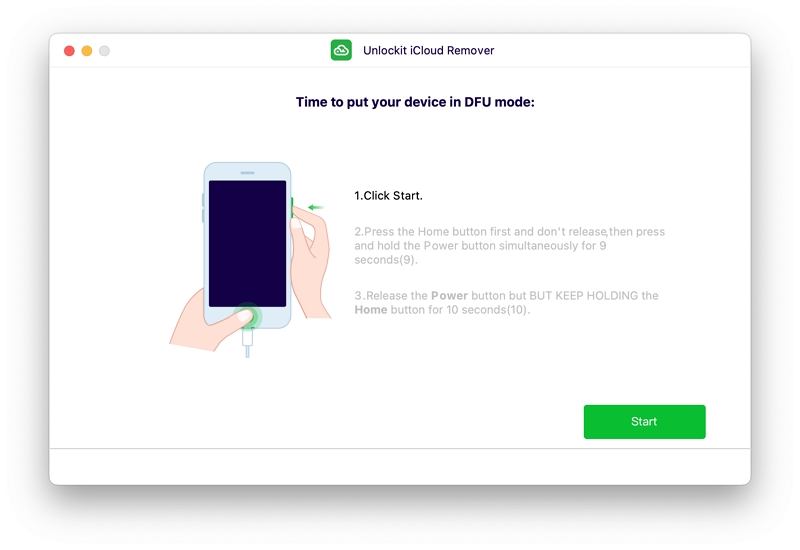
Una vez que su dispositivo haya ingresado con éxito al modo DFU, verifique la información de su dispositivo tocando el botón Iniciar para eliminar y luego el proceso de omisión comenzará de inmediato.
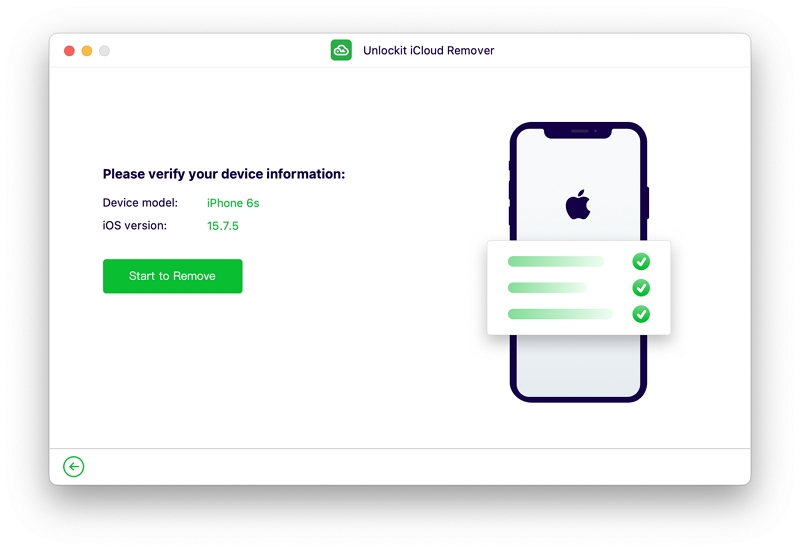
Este proceso normalmente tarda alrededor de 5 minutos en completarse. Una vez que haya terminado, el Bloqueo de activación debería haberse eliminado con éxito de su dispositivo.
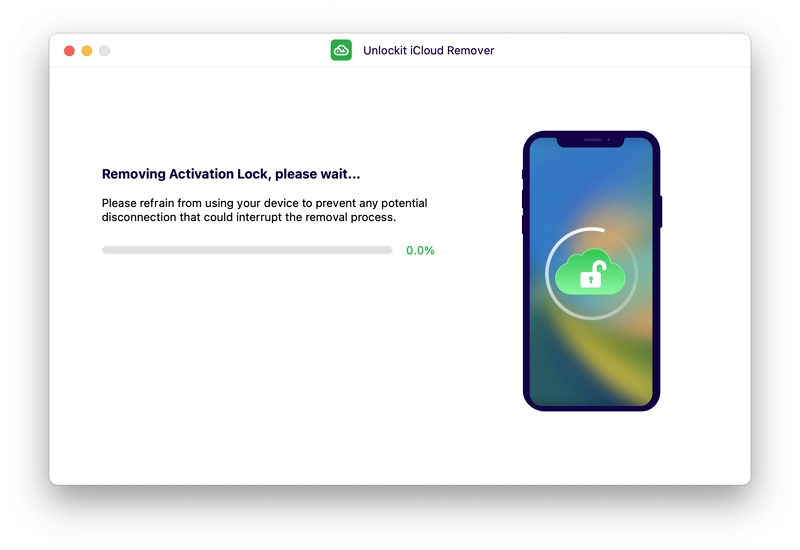
Esta parte está diseñada específicamente para omitir el Bloqueo de activación en dispositivos que se ejecutan en iOS 12.0 a iOS 14.8.1, usando una computadora Mac.
Comience el proceso descargando e instalando Unlockit en su computadora Mac.
Luego conecta tu iPhone, iPad o iPod Touch bloqueado a tu Mac usando un cable USB. Después de una conexión exitosa, haga clic en " Iniciar ".
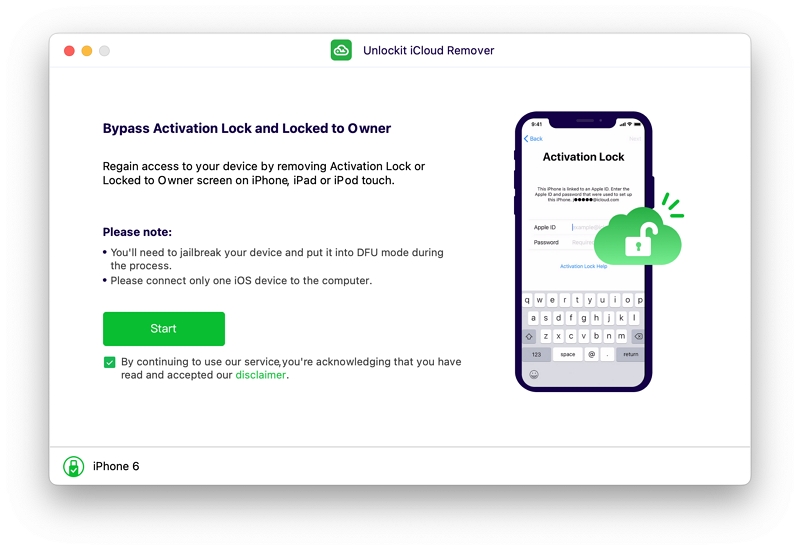
Unlockit descargará automáticamente la herramienta de jailbreak. Por favor espera un momento.
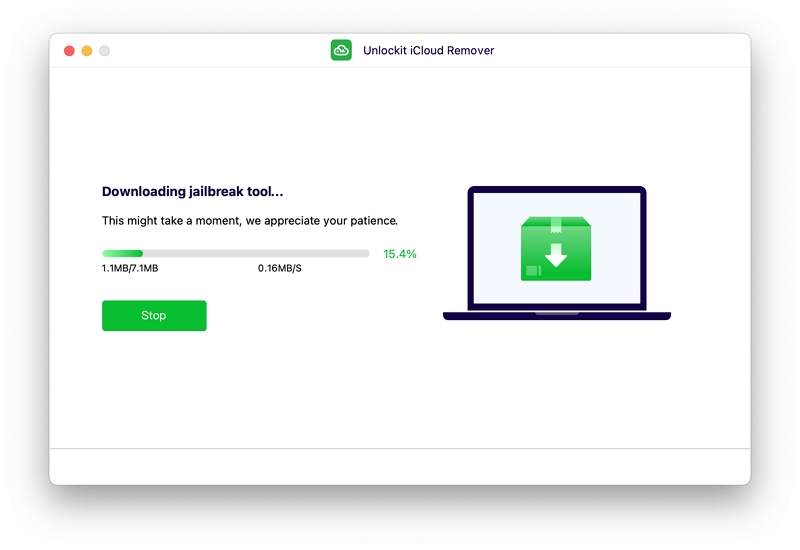
Una vez completada la descarga de la herramienta jailbreak, haga clic en " Jailbreak ".
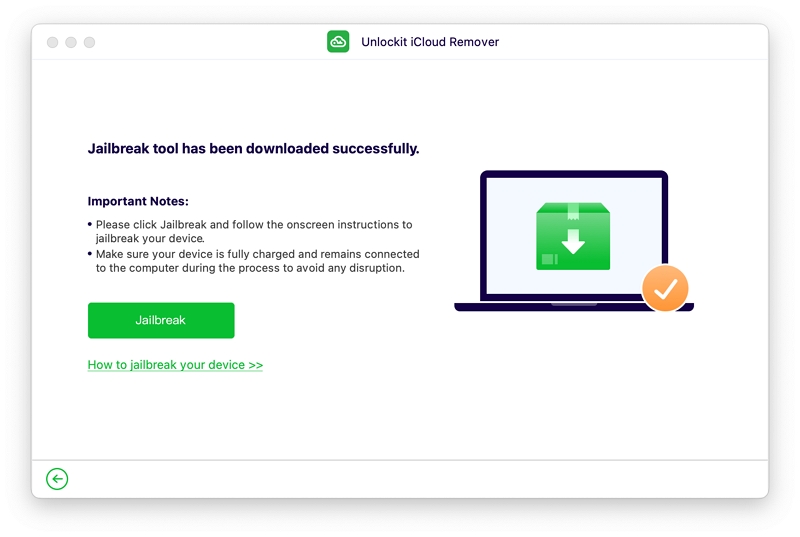
Luego, la herramienta comenzará a hacer jailbreak a su dispositivo iOS. Siga la guía paso a paso para liberar su dispositivo. Una vez realizado el jailbreak, haga clic en " Siguiente " para confirmar.
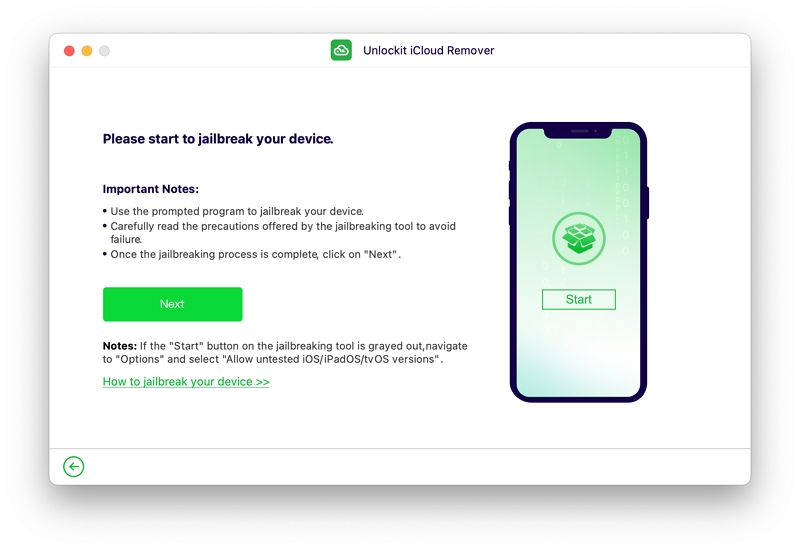
Luego verifique la información de su dispositivo y haga clic en " Comenzar a quitar ". Unlockit entonces comenzará la eliminación del bloqueo de activación.
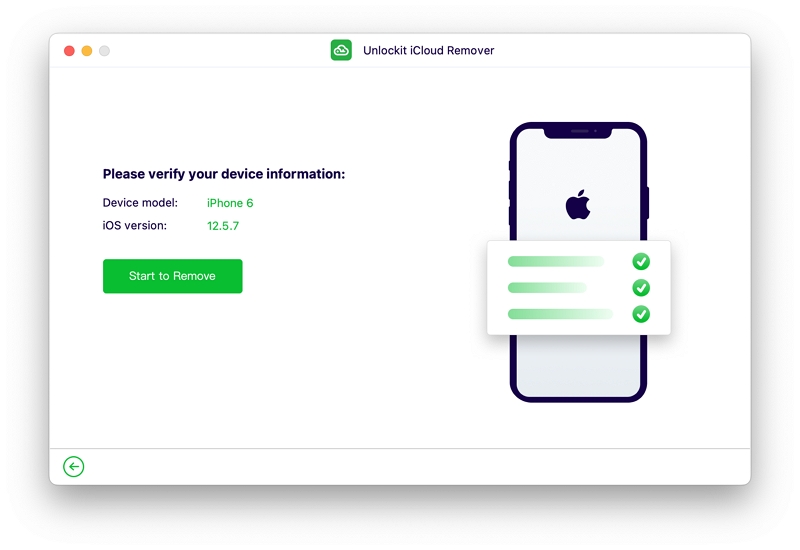
¡En cuestión de minutos, su dispositivo debería estar libre del bloqueo de activación!